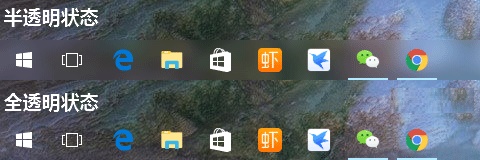Win11任务栏怎么透明?近期有用户刚给电脑升级了Win11系统,在后续的使用中,想要将任务栏设置为透明状态,但是发现Win11的设置中找不到透明设置,那么应该怎么办呢?其实我们可以通过第三方软件进行设置,下面就来看看具体的操作吧。
具体操作如下:
1、其实在win11中,我们是可以设置任务栏半透明状态的。
2、首先在开始菜单中找到设置,选择其中的“个性化”设置进入。
3、在个性化的左侧边栏中找到“颜色”选项,点击它。
4、进入颜色界面,可以在下方找到“使开始菜单、任务栏、操作中心透明”,开启它。
5、但是这种方法设置只能将任务栏变成半透明状态,无法实现全透明。
6、如果我们想要全透明,可以在本站下载一个相关插件。【translucenttb下载】
7、下载完成后直接运行该程序插件就可以了。
PS:如果你的电脑是早期版本,无法进行设置的话,请下载最新版本的win11系统使用。【Win11 22H2正式版网盘资源下载】

 时间 2023-01-12 10:27:20
时间 2023-01-12 10:27:20 作者 admin
作者 admin 来源
来源